
Оглавление:
- Автор John Day [email protected].
- Public 2024-01-30 11:53.
- Последнее изменение 2025-01-23 15:05.

В наши дни такие устройства, как Arduino, нашли очень популярное применение. Их можно использовать для создания множества проектов, однако они занимают много места и дороги для некоторых из нас (включая меня). Чтобы решить эту проблему, я представляю вам эту инструкцию, которая научит вас использовать чип ATmega8 (или любой другой avr) для хранения кода Arduino и действовать как компактный и дешевый Arduino. Для этого требуется легкодоступная электроника, которая, если вы тоже любитель, уже будет иметь. В отличие от других инструкций, которые зависят от использования внешнего кварцевого генератора для достижения той же цели, в этом проекте используется внутренний кристалл 8 МГц ATmega8, что делает его благом для тех, кому не хватает кристалла 16 МГц.
Кроме того, я буду использовать Arduino в качестве интернет-провайдера для программирования чипа, что сделает его более дешевым.
Теперь, без лишних слов, приступим к мастеру!
Шаг 1. Соберите кое-какие материалы и файлы

Требования:
1. Конденсатор 10мкФ - 1 шт.
2. Провода перемычки между мужчинами и женщинами - 8
3. Макетная плата - 1 шт.
4. Микросхема ATmega8 - 1
5. Arduino UNO или любой другой Arduino.
Материал для загрузки:
1. Загрузчик для ATmega8
2. Arduino IDE v1.0.1
Эта ссылка приведет вас на страницу загрузки Arduino IDE. Скачайте версию 1.0.1 специально, потому что я обнаружил, что она отлично работает с чипом ATmega8. По какой-то причине последняя версия не поддерживает модификацию Boards.txt, которая имеет решающее значение для этого руководства. Boards.txt
Использование этого файла будет объяснено позже.
Шаг 2: преобразование Arduino в программиста
Arduino можно превратить в программатора, просто загрузив в него скетч ArduinoISP. Он предоставляется Arduino в качестве примера скетча. Однако я также предоставляю код в виде файла. Загрузите его и загрузите на свой Arduino.
После загрузки кода переходите к следующему шагу.
Шаг 3: Настройка Arduino V1.0.1


После загрузки Arduino v1.0.1 распакуйте его. Также скопируйте весь текст загруженного вами файла «boards.txt ».
1. Теперь вам нужно просмотреть следующий файл в извлеченной папке:
"…….. / arduino-1.0.1 / hardware / arduino \boards.txt"
2. Откройте «boards.txt »и вставьте скопированный текст в конец файла.
3. Теперь откройте «arduino.exe», помещенный в извлеченную папку Arduino 1.0.1.
4. Выберите плату Arduino как «ATmega8-noxtal @ 8MHz».
5. Выберите Программист как «Arduino как ISP».
Теперь ваша Arduino IDE v1.0.1 настроена!
Шаг 4: Подключение Arduino к ATmega8



Подключите микросхему ATmega8 к вашему Arduino, следуя схемам, опубликованным выше.
Также не забудьте разместить конденсатор 10 мкФ между контактами RESET и GND.
Я приложил изображение того, как я подключил свой Arduino к ATmega8.
Шаг 5: запись загрузчика на ATmega8




Загрузчики - это файлы, которые позволяют программировать микроконтроллер независимо. Следовательно, как только ATmega8 будет записан загрузчиком, мы сможем использовать его как Arduino.
Чтобы записать загрузчик:
1. Распакуйте atmega8_noxtal.zip в «……. / Arduino-1.0.1 / hardware / arduino / bootloaders \».
2. Если Arduino IDE уже запущена, перезапустите ее, иначе откройте.
3. Проверьте, правильно ли установлены программатор, COM-порт и плата, как описано в одном из предыдущих шагов.
4. Нажмите «Записать загрузчик» в меню «Инструменты».
Если вы подключили правильно, при нажатии на опцию «Записать загрузчик» индикаторы RX, TX и L на Arduino начнут ярко светиться. Я тоже разместил картинку.
Шаг 6. Загрузка эскизов в ATmega8


После записи загрузчика на ATmega8 вы почти закончили этот проект.
Теперь все, что осталось сделать, это загрузить желаемый скетч на свой чип. Для этого убедитесь, что для платы установлено значение «Atmega8-noxtal @ 8Mhz», а для программатора установлено значение «Arduino as ISP».
Помните, что проводка, которую вы использовали для записи загрузчика, также используется для загрузки эскизов
Загрузка скетча выполняется с использованием Arduino в качестве программиста, поэтому, в отличие от обычного, когда вы нажимали «Ctrl + U», теперь вам нужно будет нажать «Ctrl + Shift + U», что говорит IDE запрограммировать чип через Arduino.
Шаг 7: Поздравляем



Поздравляем с успешным преобразованием вашего чипа ATmega8 в мини-Arduino. Теперь вы можете сделать свои проекты более компактными и дешевыми. Чтобы понять его контактную связь с контактами Arduino, обратитесь к файлу «ATmega8 как Arduino Pinout», который вы скачали ранее.
Кроме того, если вы нашли это руководство полезным, поддержите меня, повторно открыв сокращенные ссылки для загрузки дважды или трижды. Вы также можете поддержать меня на Patreon.
Вот и все по этому поучению! Если у вас есть сомнения, не стесняйтесь комментировать.
Продолжайте возиться!
Автор проекта:
Уткарш Верма
Спасибо Ашишу Чоудхари за то, что одолжил свою камеру.
Рекомендуемые:
Программирование ATmega328 с помощью Arduino IDE с использованием кристалла 8 МГц: 4 шага

Программирование ATmega328 с помощью Arduino IDE с использованием кристалла 8 МГц: в этом Instuctable я расскажу пошаговое руководство по программированию микросхемы ATmega328P (тот же микроконтроллер, что присутствует в Arudino UNO) с использованием Arduino IDE и Arduino UNO в качестве программиста, чтобы вы могли создать себе настраиваемый Arduino, чтобы ваши проекты
Брошь из кварцевого кристалла, чувствительная к звуку и музыке, с игровой площадкой Circuit Express: 8 шагов (с изображениями)

Брошь из кварцевого кристалла, воспринимающая звук и музыку, с игровой площадкой Circuit Express: эта звукореактивная брошь сделана с использованием детской игровой площадки, дешевых кристаллов кварца, проволоки, картона, найденного пластика, английской булавки, иглы и нитки, горячего клея, ткани, и множество инструментов. Это прототип или первый набросок этого
RF 433MHZ Радиоуправление с использованием HT12D HT12E - Создание радиочастотного пульта дистанционного управления с использованием HT12E и HT12D с частотой 433 МГц: 5 шагов

RF 433MHZ Радиоуправление с использованием HT12D HT12E | Создание радиочастотного пульта дистанционного управления с использованием HT12E и HT12D с частотой 433 МГц: в этой инструкции я покажу вам, как сделать радиоуправляемый пульт дистанционного управления с использованием модуля приемника передатчика 433 МГц с кодированием HT12E & ИС декодера HT12D. В этом руководстве вы можете отправлять и получать данные, используя очень-очень дешевые КОМПОНЕНТЫ, КАК: HT
Цифровые часы с использованием внутреннего RTC STM32L476: 5 шагов
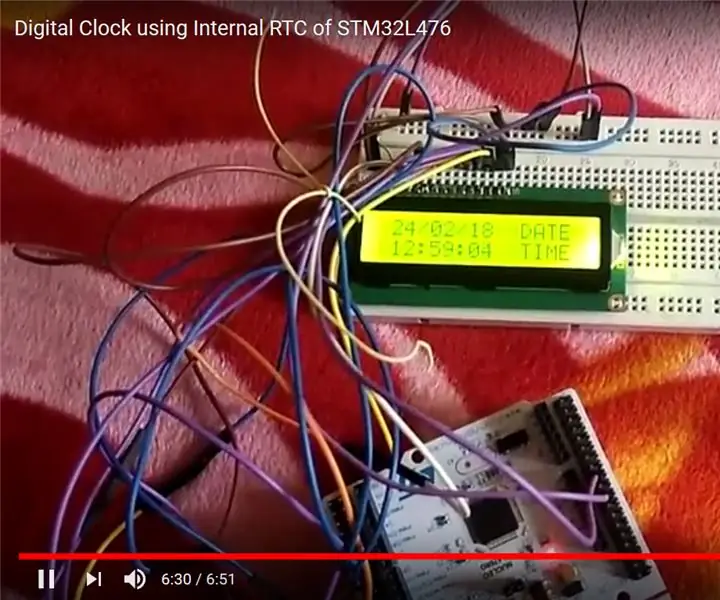
Цифровые часы с использованием внутренних часов реального времени STM32L476: в этом руководстве рассказывается, как создать цифровые часы в домашних условиях, которые могут работать до тех пор, пока они питаются от источника питания. В нем используются внутренние регистры микроконтроллера и не требуются внешние часы реального времени
Подставка для флуоресцентного кристалла: 5 шагов (с изображениями)

Стенд для флуоресцентного кристалла: когда я заканчивал университет, я работал над экспериментом по прямому обнаружению темной материи под названием CRESST. В этом эксперименте используются детекторы частиц на основе сцинтилляционных кристаллов вольфрамата кальция (CaWO4). Я все еще сломал с
